Почему AnyDesk отключен от сети
Ошибка «Отключен от сети Anydesk» может возникать по разным причинам, начиная от проблем с интернет-соединением и заканчивая блокировкой программы антивирусом.
Для начала убедитесь, что у вас есть стабильное подключение к интернету. Попробуйте открыть любой сайт или воспользоваться другим приложением, требующим доступа в сеть. Если интернет работает без проблем, то причина может быть в самом AnyDesk или в настройках вашего компьютера.
Например, брандмауэр или антивирус могут блокировать доступ AnyDesk к сети. В таком случае, необходимо добавить AnyDesk в список исключений.
Проблемы с подключением
Самая распространенная причина, по которой AnyDesk может быть отключен от сети, — это неполадки с интернет-соединением. Программа полагается на стабильное и быстрое соединение для установления и поддержания удаленного доступа.
Вот несколько распространенных проблем с подключением, которые могут препятствовать работе AnyDesk⁚
- Низкая скорость интернета⁚ AnyDesk требует достаточно высокой скорости интернет-соединения, особенно для передачи видео и звука в режиме реального времени. Медленное соединение может привести к задержкам, разрывам и невозможности установить соединение.
- Нестабильное соединение⁚ Постоянные обрывы связи, скачки пинга и потеря пакетов данных также могут стать причиной проблем с AnyDesk. Даже если скорость интернета в целом хорошая, нестабильность соединения может сделать использование AnyDesk невозможным.
- Проблемы с маршрутизатором⁚ Неправильная настройка маршрутизатора, технические неисправности или перегрузка сети могут повлиять на работу AnyDesk. Перезагрузка маршрутизатора или обновление его прошивки иногда могут решить проблему.
- Ограничения провайдера⁚ В некоторых случаях, ваш интернет-провайдер может ограничивать доступ к определенным портам или протоколам, которые использует AnyDesk. Обратитесь к вашему провайдеру, чтобы узнать, есть ли какие-либо ограничения, которые могут повлиять на работу AnyDesk;
Чтобы проверить, связана ли проблема с вашим интернет-соединением, попробуйте выполнить следующие действия⁚
- Проверьте скорость интернета⁚ Воспользуйтесь онлайн-сервисами для проверки скорости вашего интернет-соединения, например, Speedtest.net. Убедитесь, что скорость загрузки и выгрузки данных достаточна для комфортной работы AnyDesk.
- Проверьте стабильность соединения⁚ Запустите тест пинга до популярного сервера, чтобы проверить стабильность вашего соединения. Высокий пинг или потеря пакетов могут указывать на проблемы с сетью.
- Перезагрузите маршрутизатор⁚ Иногда простая перезагрузка маршрутизатора может помочь восстановить стабильное соединение.
- Подключитесь к другой сети⁚ Если возможно, попробуйте подключиться к другой сети Wi-Fi или использовать мобильный интернет, чтобы проверить, не связана ли проблема с вашей текущей сетью.
Если проблема с AnyDesk возникает из-за неполадок с интернет-соединением, то решение проблемы заключается в их устранении. Улучшите качество вашего интернет-соединения, обратитесь к вашему провайдеру или попробуйте подключиться к более стабильной сети.
Проблемы на стороне AnyDesk
Даже если у вас стабильное интернет-соединение, проблема с отключением AnyDesk от сети может быть связана с самой программой или ее серверами.
Вот несколько распространенных проблем на стороне AnyDesk, которые могут вызывать неполадки⁚

- Технические работы или сбои на серверах AnyDesk⁚ Как и любой онлайн-сервис, AnyDesk может испытывать временные технические трудности или сбои на своих серверах. Это может привести к проблемам с подключением, задержкам или полной недоступности сервиса.
- Ошибки в программном обеспечении AnyDesk⁚ Несмотря на то, что разработчики AnyDesk постоянно работают над улучшением своего продукта, в программе все еще могут возникать ошибки и баги. Они могут приводить к самым разным проблемам, включая отключение от сети.
- Устаревшая версия AnyDesk⁚ Использование устаревшей версии AnyDesk может привести к проблемам с совместимостью и стабильностью, в т.ч. к проблемам с подключением. Важно всегда использовать самую последнюю версию AnyDesk.
- Блокировка AnyDesk брандмауэром или антивирусом⁚ Иногда брандмауэр или антивирус на вашем компьютере могут ошибочно идентифицировать AnyDesk как угрозу и блокировать его доступ к сети.

Вот что можно сделать, если вы подозреваете, что проблема с AnyDesk связана с самой программой или ее серверами⁚
- Проверьте статус серверов AnyDesk⁚ Посетите официальный сайт AnyDesk или их страницу в социальных сетях, чтобы узнать о возможных технических работах или сбоях на серверах.
- Обновите AnyDesk до последней версии⁚ Убедитесь, что на вашем компьютере установлена самая последняя версия AnyDesk. Вы можете проверить наличие обновлений в настройках программы.
- Временно отключите брандмауэр и антивирус⁚ Попробуйте временно отключить брандмауэр и антивирус на вашем компьютере, чтобы проверить, не блокируют ли они AnyDesk. Если проблема исчезнет, добавьте AnyDesk в список исключений в настройках брандмауэра и антивируса.
- Свяжитесь с поддержкой AnyDesk⁚ Если проблема не удается решить самостоятельно, обратитесь в службу поддержки AnyDesk за помощью. Они могут предоставить дополнительную информацию о проблеме или предложить индивидуальное решение.
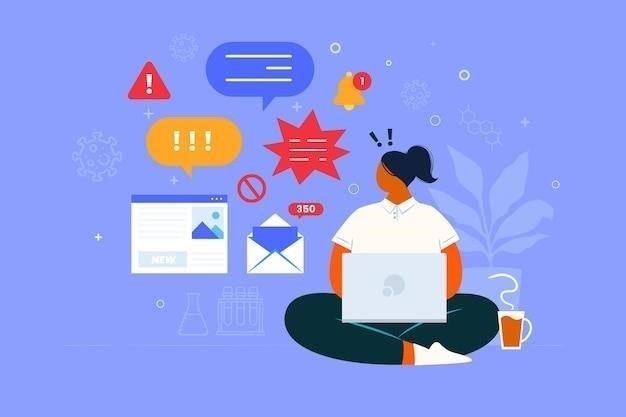
Неправильная настройка AnyDesk
Иногда причина, по которой AnyDesk отключен от сети, может крыться в его собственных настройках. Некорректная конфигурация программы может привести к проблемам с подключением и другим неполадкам.
Вот некоторые распространенные ошибки в настройках AnyDesk, которые могут вызвать проблемы⁚
- Отключен интерактивный доступ⁚ Если в настройках AnyDesk отключен интерактивный доступ, то для установления соединения потребуется подтверждение со стороны удаленного компьютера. Убедитесь, что интерактивный доступ включен, если вы хотите подключаться к удаленному компьютеру без подтверждения.
- Неверные настройки брандмауэра AnyDesk⁚ AnyDesk имеет собственный встроенный брандмауэр, который контролирует доступ к вашему компьютеру. Неправильная настройка этого брандмауэра может блокировать входящие или исходящие соединения AnyDesk. Убедитесь, что настройки брандмауэра AnyDesk разрешают необходимые подключения.
- Блокировка AnyDesk в настройках безопасности⁚ AnyDesk предлагает различные настройки безопасности, которые позволяют ограничить доступ к вашему компьютеру. Если вы случайно заблокировали AnyDesk в этих настройках, то программа не сможет устанавливать соединения. Проверьте настройки безопасности AnyDesk и убедитесь, что программа не заблокирована.
- Неверный адрес AnyDesk или пароль⁚ Для подключения к удаленному компьютеру с помощью AnyDesk необходимо знать его уникальный адрес AnyDesk и, при необходимости, пароль. Если вы вводите неверный адрес или пароль, то соединение не будет установлено.
Чтобы проверить и исправить настройки AnyDesk, выполните следующие действия⁚

- Откройте настройки AnyDesk⁚ Запустите AnyDesk и нажмите на значок меню в правом верхнем углу окна. Выберите пункт «Настройки»;
- Проверьте настройки подключения⁚ В разделе «Подключение» убедитесь, что выбран правильный сетевой адаптер и что AnyDesk разрешено использовать UDP и TCP протоколы.
- Проверьте настройки безопасности⁚ В разделе «Безопасность» убедитесь, что интерактивный доступ включен и что AnyDesk не заблокирован в списке контроля доступа.
- Проверьте настройки брандмауэра AnyDesk⁚ В разделе «Брандмауэр» настройте правила брандмауэра AnyDesk, чтобы разрешить необходимые подключения.
Если вы не уверены, какие настройки AnyDesk нужно изменить, обратитесь к документации программы или свяжитесь с ее службой поддержки.
Конфликты с другими программами
Иногда AnyDesk может конфликтовать с другими программами, установленными на вашем компьютере, что приводит к различным проблемам, включая отключение от сети.
Вот некоторые типы программ, которые могут вызывать конфликты с AnyDesk⁚
- Антивирусы и брандмауэры⁚ Как уже упоминалось ранее, антивирусы и брандмауэры могут блокировать доступ AnyDesk к сети, принимая его за угрозу. Это особенно вероятно, если вы используете агрессивные настройки безопасности.
- VPN-клиенты⁚ VPN-клиенты изменяют настройки сети вашего компьютера, чтобы обеспечить безопасное соединение с удаленным сервером. Это может привести к конфликтам с AnyDesk, особенно если VPN-клиент использует те же порты или протоколы.
- Другие программы удаленного доступа⁚ Запуск нескольких программ удаленного доступа одновременно, таких как TeamViewer или AnyDesk, может привести к конфликтам, так как они могут пытаться использовать одни и те же ресурсы системы.
- Виртуальные машины и эмуляторы⁚ Если вы используете AnyDesk внутри виртуальной машины или эмулятора, то это также может привести к проблемам с сетью из-за конфликтов с программным обеспечением виртуализации.
Чтобы определить, вызвана ли проблема с AnyDesk конфликтом с другой программой, попробуйте выполнить следующие действия⁚
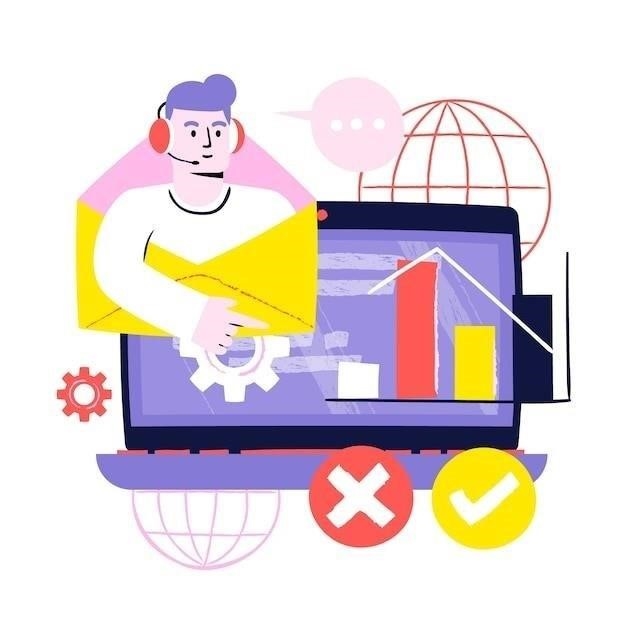
- Временно отключите антивирус и брандмауэр⁚ Временно отключите антивирус и брандмауэр на вашем компьютере и попробуйте запустить AnyDesk. Если проблема исчезнет, добавьте AnyDesk в список исключений в настройках антивируса и брандмауэра.
- Отключите VPN-клиент⁚ Если вы используете VPN-клиент, попробуйте отключить его и запустить AnyDesk. Если проблема исчезнет, попробуйте изменить настройки VPN-клиента или использовать другой VPN-сервис.
- Закройте другие программы удаленного доступа⁚ Закройте все другие программы удаленного доступа, работающие на вашем компьютере, и попробуйте запустить AnyDesk.
- Проверьте наличие конфликтов в режиме «Чистой загрузки»⁚ Выполните «Чистую загрузку» Windows, чтобы запустить систему с минимальным набором драйверов и программ. Это поможет определить, не вызывает ли проблема с AnyDesk конфликт с какой-либо фоновой программой.
Если вы определили программу, вызывающую конфликт с AnyDesk, попробуйте обновить ее до последней версии, изменить ее настройки или временно отключить ее во время использования AnyDesk.

